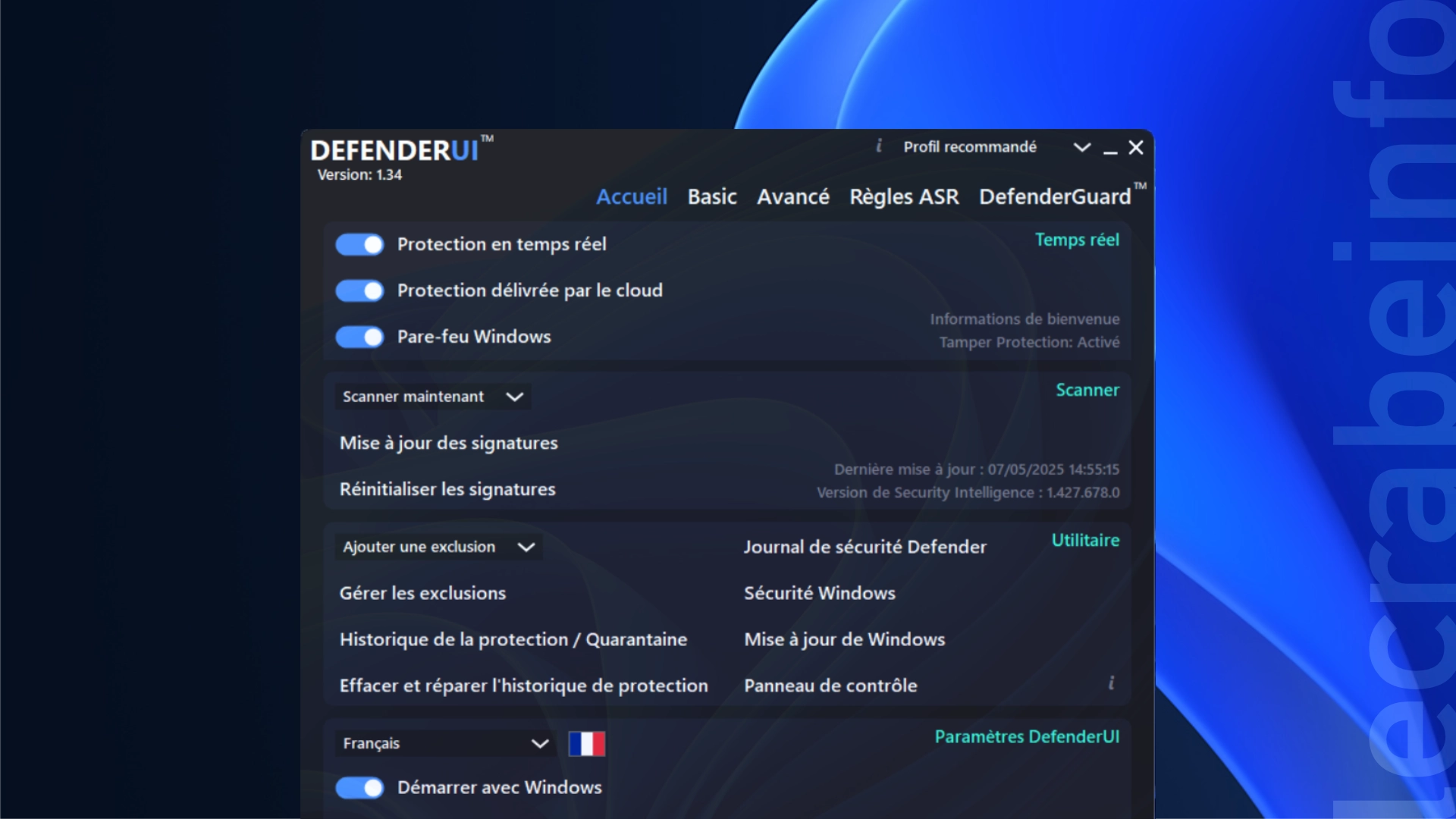Microsoft Defender Antivirus (anciennement Windows Defender) est l’antivirus intégré par défaut à Windows 11 et Windows 10. Il offre une bonne protection contre les menaces grâce à plusieurs fonctionnalités comme la protection en temps réel, la protection basée sur le cloud, la surveillance des comportements ou encore la protection contre les ransomwares.
Malheureusement, l’interface de l’application Sécurité Windows par laquelle on doit passer pour activer et configurer les fonctionnalités de l’antivirus de Windows n’est pas toujours claire et simple à utiliser. De plus, certaines fonctionnalités de sécurité ne sont carrément accessibles que via PowerShell ou l’Éditeur de stratégie de groupe, ce qui est assez frustrant.
Heureusement, une application gratuite appelée DefenderUI permet de palier à tout ça en offrant une interface simple et pratique pour configurer facilement tous les paramètres de Microsoft Defender Antivirus.
Dans cet article, je vais vous présenter DefenderUI et vous expliquer comment l’utiliser au quotidien pour ajuster les fonctionnalités de sécurité de l’antivirus de Windows selon vos besoins, beaucoup plus simplement qu’avec l’application Sécurité Windows !
Table des matières
- DefenderUI : qu'est-ce que c'est ?
- Télécharger et installer DefenderUI
-
DefenderUI : configurer Microsoft Defender Antivirus en quelques clics
- Accueil : les paramètres essentiels en un clin d'œil
- Basique : les protections avancées, la vie privée et les notifications
- Avancé : le contrôle du scanner et des performances du système
- Règles ASR : les règles de réduction de la surface d’attaque
- DefenderGuard : désactiver l'antivirus de Windows en toute sécurité
- DefenderUI : ce qu'il faut retenir
- Liens connexes
DefenderUI : qu’est-ce que c’est ?
DefenderUI est une application gratuite développée par VoodooSoft qui propose une nouvelle interface pour configurer Microsoft Defender Antivirus, bien plus claire et complète que celle proposée par défaut par Microsoft avec son application Sécurité Windows. Comme l’indique l’éditeur sur son site officiel : « Microsoft Defender Antivirus avait besoin d’une meilleure interface utilisateur. Nous en avons donc créé une. ».
DefenderUI agit comme une surcouche graphique à l’antivirus de Windows. Elle facilite non seulement l’accès aux paramètres classiques, mais débloque aussi de nombreuses options avancées et fonctionnalités habituellement inaccessibles.
Voici les principaux avantages de DefenderUI comparé à l’application Sécurité Windows :
- un accès à des dizaines de paramètres habituellement cachés ;
- une interface claire, avec des explications pour chaque option ;
- plusieurs profils de sécurité qui correspondent à différents niveaux de protection ;
- une application gratuite et sans publicité ;
- compatible Windows 11 et Windows 10.
Deux versions de DefenderUI sont proposées :
- version Free : suffisante pour la plupart des utilisateurs, elle donne accès à toutes les options de Microsoft Defender Antivirus sans limitations ;
- version Pro (gratuite jusqu’en 2025) : pensée pour les professionnels et les entreprises, elle ajoute des fonctionnalités supplémentaires comme l’intégration de Windows Sandbox pour exécuter des fichiers non fiables dans un bac à sable, 139 types de fichiers bloqués par défaut ou encore la création automatique de stratégies personnalisées.
Dans cet article, je vais utiliser la version Free de DefenderUI.
Télécharger et installer DefenderUI
-
Téléchargez DefenderUI à partir de cette page :
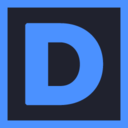 DefenderUI
DefenderUI
Fichier InstallDefenderUI.exe Format exe Taille Architecture x86/x64 (32/64 bits) -
Double-cliquez InstallDefenderUI.exe et suivez les étapes habituelles pour installer l’application sur votre ordinateur.
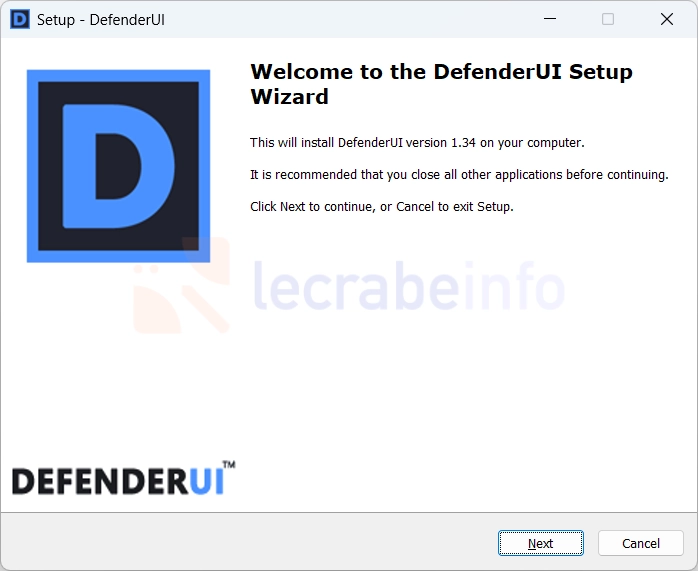
-
Ouvrez DefenderUI via la barre de recherche du menu Démarrer ou de la barre des tâches.

-
Dans l’assistant de démarrage, sélectionnez Français dans le menu déroulant en haut.
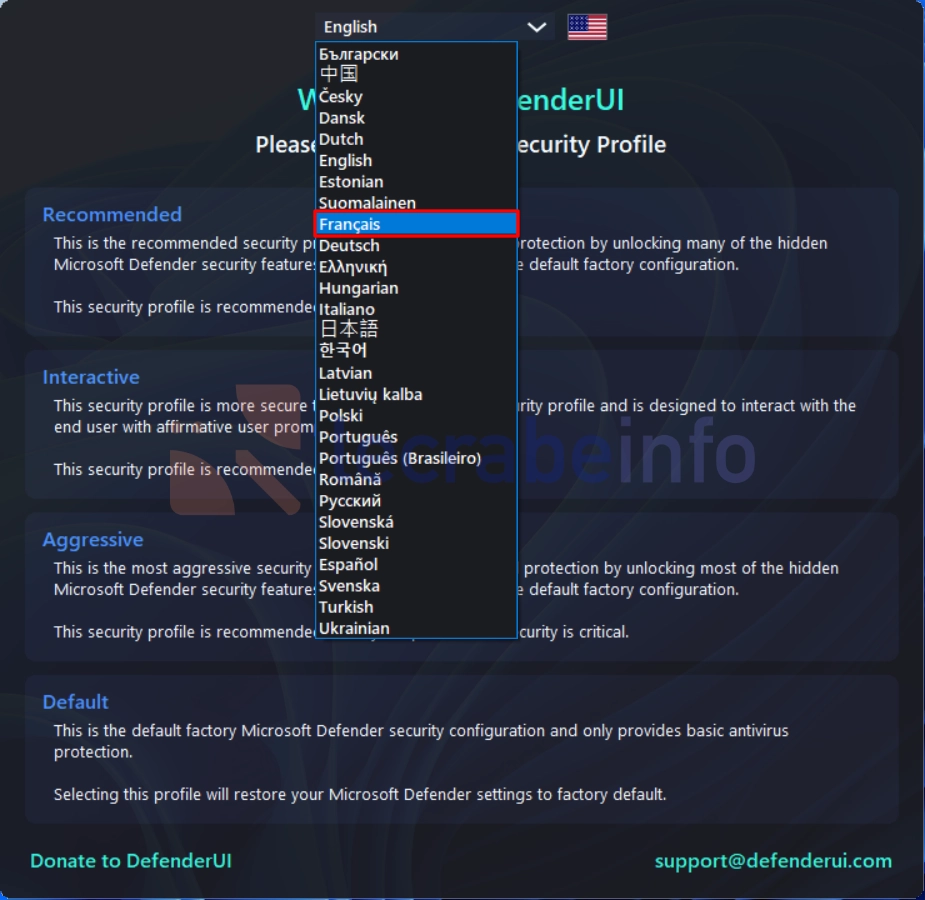
-
Choisissez ensuite le profil de sécurité en fonction de vos préférences en termes de protection :
- Recommandé : le profil de sécurité recommandé, qui offre une protection renforcée en déverrouillant la plupart des fonctionnalités de sécurité cachées de Microsoft Defender Antivirus, non disponibles dans la configuration par défaut.
👉 Ce profil de sécurité est recommandé pour la plupart des utilisateurs. - Interactif : plus sécurisé que le profil Recommandé, ce profil de sécurité est conçu pour interagir avec vous avec des fenêtres interactives.
👉 Ce profil de sécurité est recommandé pour les utilisateurs plus expérimentés. - Agressif : le profil de sécurité le plus strict.
👉 Ce profil de sécurité est recommandé pour les utilisateurs qui recherchent le plus haut niveau de sécurité, sur des ordinateurs où la sécurité est primodiale. - Par défaut : ce profil de sécurité fournit une protection antivirus de base. Il s’agit de la configuration par défaut de Microsoft Defender Antivirus.
👉 En sélectionnant ce profil, vous rétablissez les paramètres d’usine de Microsoft Defender Antivirus.

- Recommandé : le profil de sécurité recommandé, qui offre une protection renforcée en déverrouillant la plupart des fonctionnalités de sécurité cachées de Microsoft Defender Antivirus, non disponibles dans la configuration par défaut.
-
Fermer la fenêtre de bienvenue en cliquant sur la croix en haut à droite.
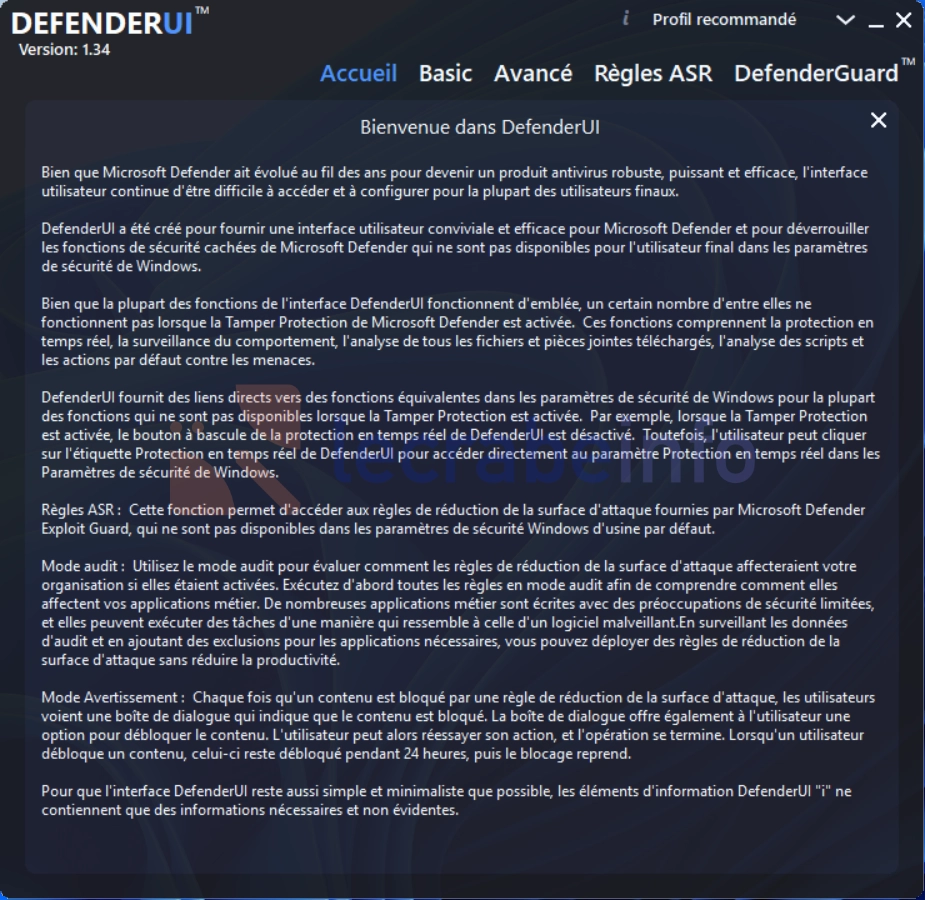
DefenderUI : configurer Microsoft Defender Antivirus en quelques clics
Accueil : les paramètres essentiels en un clin d’œil
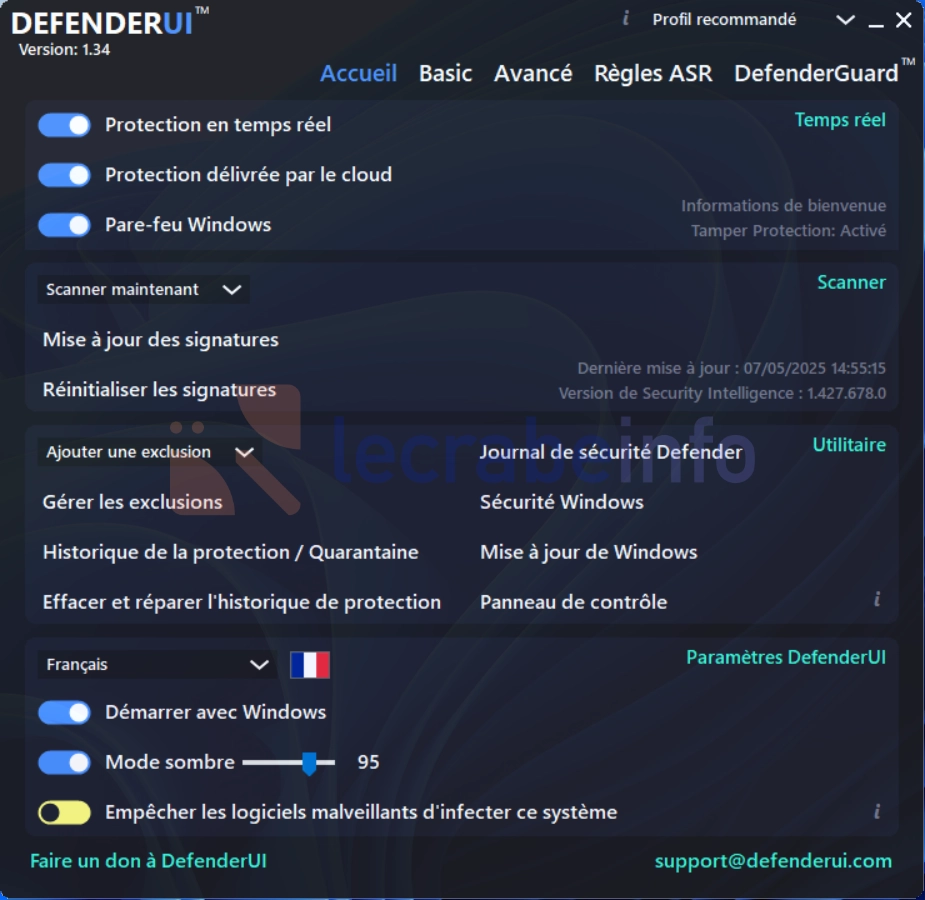
L’onglet Accueil de DefenderUI regroupe les fonctionnalités de base les plus importantes de Microsoft Defender Antivirus, accessibles d’un simple clic :
- 🛡️ Protections :
- Protection en temps réel : active ou désactive la surveillance continue du système.
- Protection délivrée par le cloud : permet à Microsoft Defender Antivirus d’utiliser les serveurs de Microsoft pour analyser les menaces en temps réel.
- Pare-feu : permet d’activer ou désactiver le pare-feu de Windows qui filtre le trafic réseau et bloque les accès non autorisés.
- 🔍 Analyses : cette section permet de lancer rapidement une analyse antivirus, de mettre à jour les signatures de détection ou de les réinitialiser si nécessaire.
- ⚙️ Utilitaires : cette section permet d’ajouter des exclusions pour éviter que certains fichiers ou dossiers ne soient analysés par l’antivirus de Windows, de consulter ou réparer l’historique de protection, d’accéder aux journaux de sécurité ou encore d’ouvrir rapidement des outils comme l’application Sécurité Windows, Windows Update ou le Panneau de configuration.
Basique : les protections avancées, la vie privée et les notifications
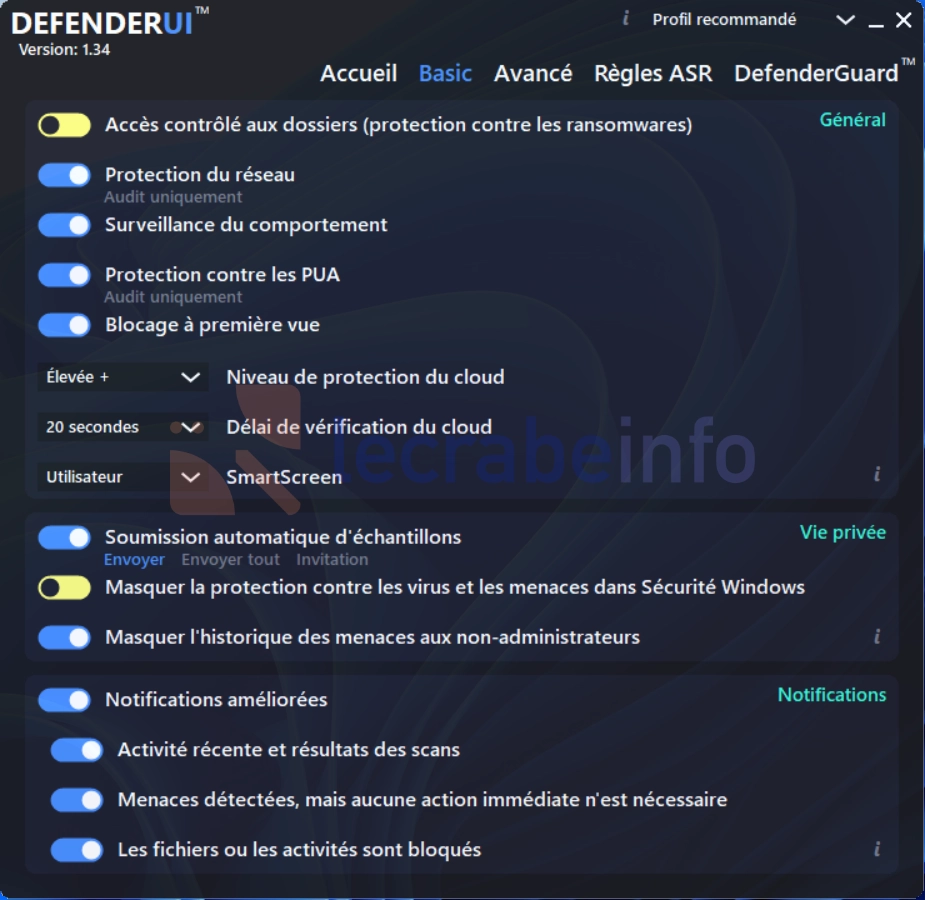
L’onglet Basique regroupe des options de sécurité complémentaires qui vont au-delà de la configuration d’usine de Microsoft Defender Antivirus :
- 🛡️ Général :
- Accès contrôlé aux dossiers : permet d’activer la protection contre les ransomwares (logiciels de rançon).
- Surveillance du comportement des processus : permet de détecter et d’analyser les menaces potentielles en fonction du comportement des applications, des services et des fichiers.
- Détection des applications potentiellement indésirables (PUA) : permet d’identifier et de bloquer le téléchargement et l’installation des PUA. Ces applications ne sont pas considérées comme des virus, des logiciels malveillants ou d’autres types de menaces, mais elles peuvent effectuer des actions sur le système qui nuisent aux performances ou à son utilisation.
- Blocage à première vue : permet de détecter les nouveaux logiciels malveillants et les bloque en quelques secondes. Microsoft Defender Antivirus utilise plusieurs technologies de détection et de prévention pour offrir une protection précise, intelligente et en temps réel.
- SmartScreen : permet d’activer la protection contre les sites web et les applications de phishing (hameçonnage) et le téléchargement de fichiers potentiellement malveillants.
- 🔒 Vie privée : cette section permet d’activer l’envoi automatique d’échantillons suspects à Microsoft pour améliorer la détection et de masquer l’accès aux paramètres de sécurité et à l’historique des menaces pour les utilisateurs standard (non administrateur) pour limiter les modifications involontaires sur un poste partagé.
- 🔔 Notifications : cette section permet d’ajuster la façon dont DefenderUI vous informe. Vous pouvez choisir de recevoir des alertes pour les menaces détectées, les activités bloquées ou les résultats des analyses. Cela permet de rester informé de ce que fait l’antivirus, sans être submergé de messages.
Avancé : le contrôle du scanner et des performances du système
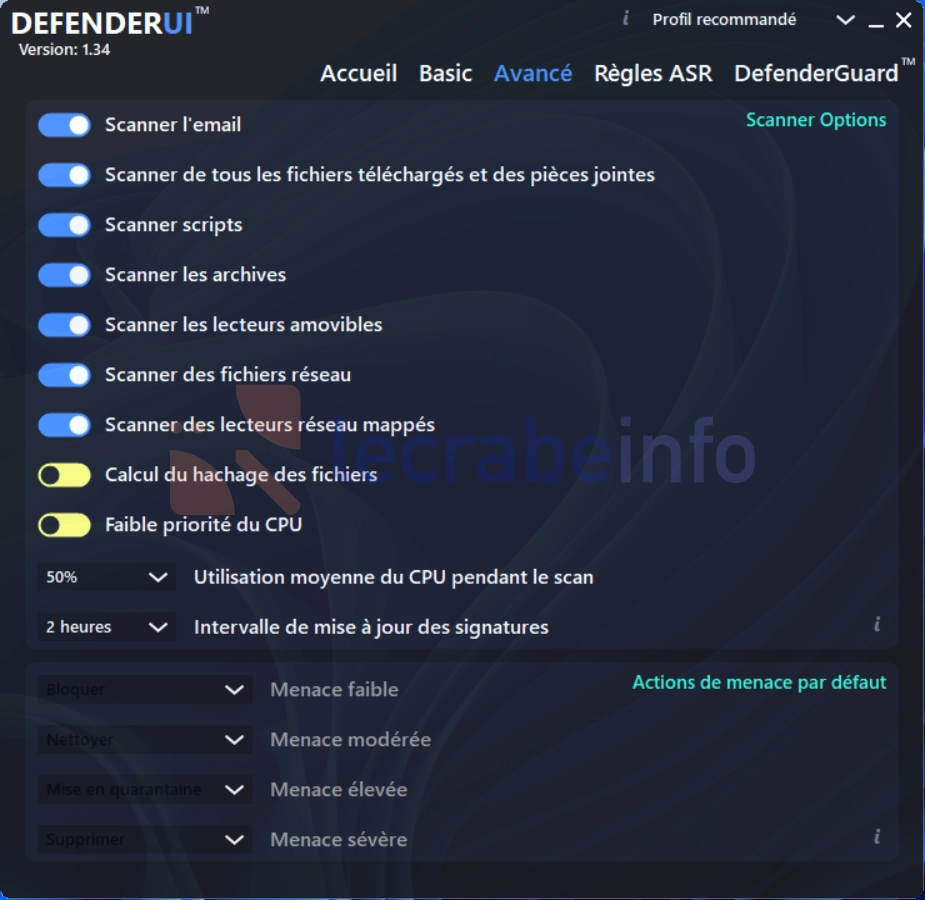
L’onglet Avancé permet de régler avec précision le comportement des analyses de Microsoft Defender Antivirus et leur impact sur les performances du système :
- 🔍 Options du scanner : cette section permet de définir précisément ce que Microsoft Defender Antivirus doit analyser sur votre système. Vous pouvez par exemple activer la détection dans les e-mails, les fichiers téléchargés, les scripts, les archives, les périphériques externes ou les lecteurs réseau. Vous pouvez également alléger la charge sur votre système en ajustant l’usage du processeur pendant les analyses ou en désactivant des fonctionnalités gourmandes comme le calcul de hachage des fichiers. Enfin, il est possible de définir la fréquence des mises à jour antivirus pour garder votre base de signatures à jour sans perturber les performances.
- ⚠️ Actions par défaut : cette section permet de définir le comportement automatique de Microsoft Defender Antivirus en fonction du niveau de gravité d’une menace détectée. Uniquement disponible sur la protection contre les falstifications est désactivée.
Règles ASR : les règles de réduction de la surface d’attaque
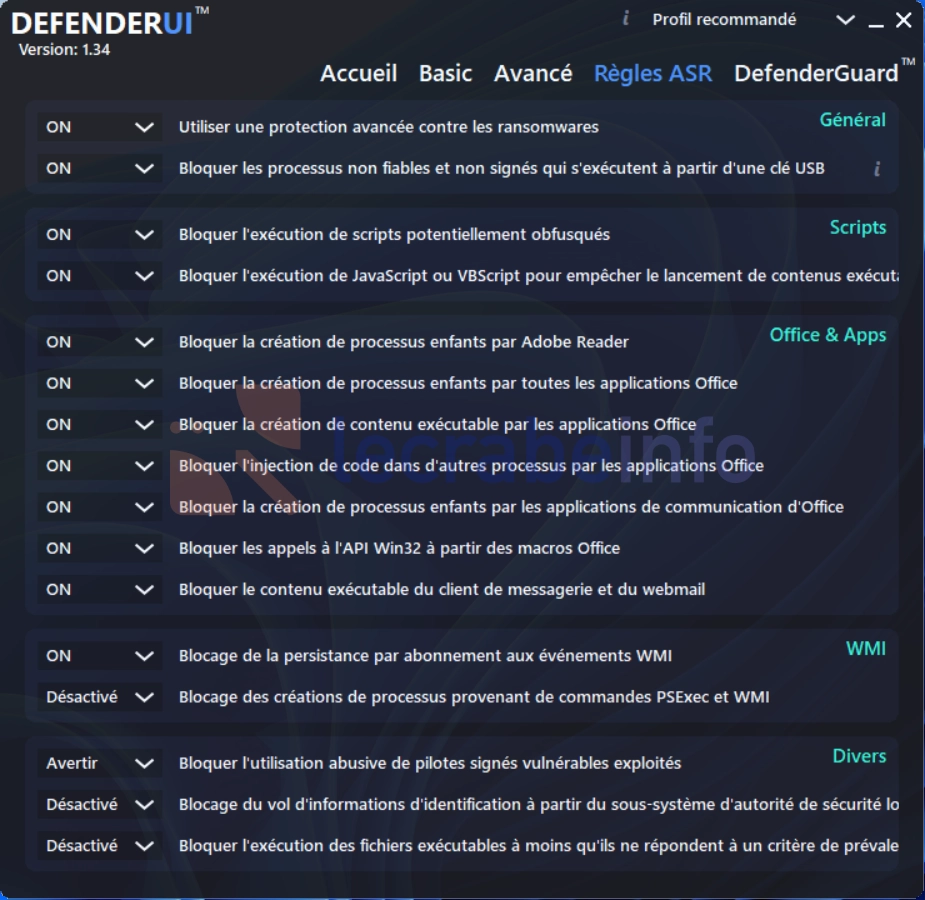
L’onglet Règles ASR (Attack Surface Reduction) de DefenderUI permet d’activer ou désactiver individuellement les règles de sécurité avancées conçues pour bloquer les techniques d’infection utilisées par les malwares modernes. Ces règles, souvent ignorées ou difficiles d’accès via l’interface native de Windows, peuvent considérablement renforcer le niveau de sécurité :
- 🛡️ Général : regroupe les règles destinées à renforcer la sécurité contre les menaces courantes comme les ransomwares ou les exécutables non fiables provenant de périphériques USB.
- 📜 Scripts : cible les scripts malveillants, souvent intégrés dans des fichiers Office ou rendus illisibles pour contourner la détection. Ces règles bloquent leur exécution avant même qu’ils ne puissent agir.
- 🧩 Office & Apps : concentre les protections sur les applications comme Word, Excel, Outlook ou Adobe Reader, en empêchant notamment l’exécution de code malveillant, les appels à des processus tiers et les comportements anormaux des macros.
- 🧠 WMI (Windows Management Instrumentation) : empêche les malwares d’utiliser des techniques avancées de persistance sur le système, via des abonnements WMI ou l’exécution distante de commandes à travers des outils comme PSExec.
- ⚙️ Divers : contient des protections supplémentaires comme le blocage de pilotes vulnérables, la prévention du vol d’identifiants système et le filtrage strict des fichiers exécutables.
Chaque règle peut être activée, désactivée ou définie en mode « Audit » ou « Avertir », selon le niveau de rigueur souhaité. Certaines règles sont très efficaces contre les attaques ciblées mais peuvent aussi bloquer des opérations légitimes en entreprise. Il est donc recommandé d’activer celles-ci progressivement et de les tester en environnement contrôlé.
DefenderGuard : désactiver l’antivirus de Windows en toute sécurité
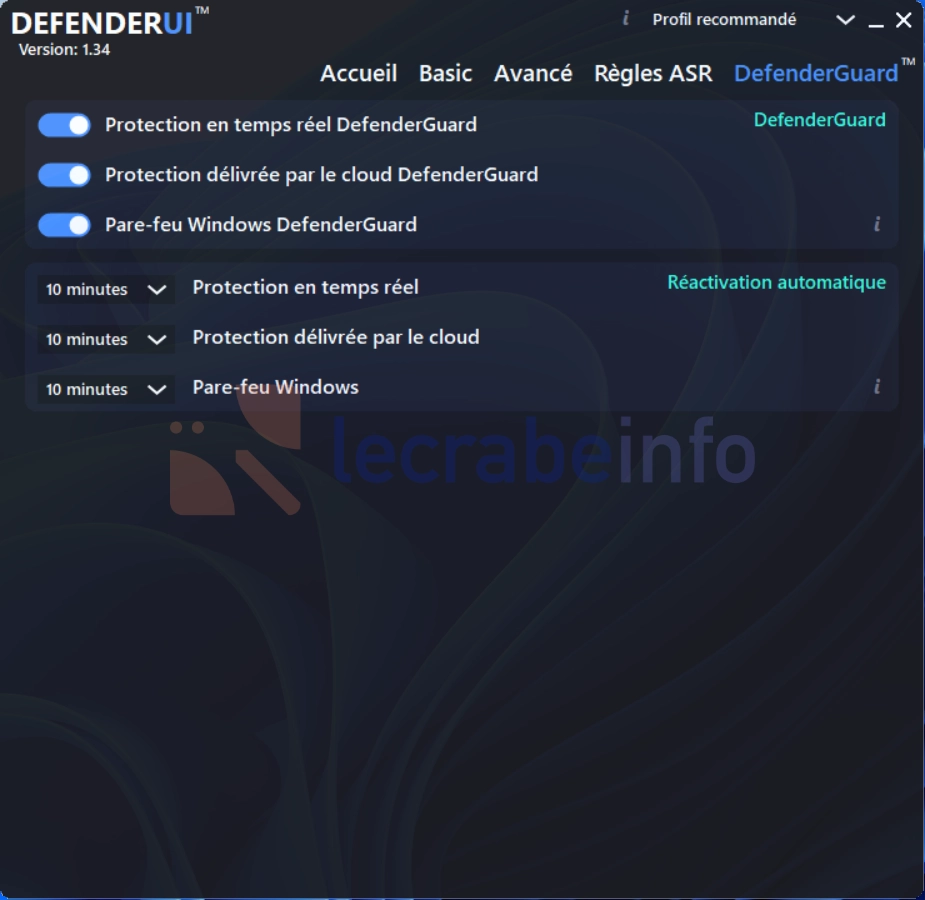
L’onglet DefenderGuard permet de désactiver temporairement Microsoft Defender Antivirus et ses protections associées (temps réel, cloud, pare-feu) tout en garantissant une réactivation automatique. C’est particulièrement utile si vous devez temporairement désactiver l’antivirus de Windows pour installer certains logiciels ou effectuer des opérations spécifiques.
- 🛡️ DefenderGuard : permet de désactiver temporairement la surveillance en temps réel de Microsoft Defender, la protection délivrée par le cloud et le pare-feu de Windows.
- 🔁 Réactivation automatique : pour chaque élément désactivé, vous pouvez définir un délai de réactivation automatique. Par défaut, ce délai est de 10 minutes, mais vous pouvez l’ajuster selon vos besoins. Une fois ce délai écoulé, les protections sont automatiquement réactivées.
DefenderUI : ce qu’il faut retenir
Pour conclure, DefenderUI est pour moi une application incontournable pour tous ceux qui souhaitent reprendre le contrôle sur l’antivirus de Windows. Grâce à son interface claire, ses nombreux profils de sécurité et son accès simplifié aux fonctionnalités avancées, il rend Microsoft Defender Antivirus plus personnalisable et plus agréable à utiliser.
Bien qu’il faille rester vigilant lors de la modification de certains paramètres sensibles, DefenderUI convient aussi bien aux débutants qu’aux utilisateurs expérimentés, grâce à ses différents profils de sécurité et à sa prise en main progressive.
DefenderUI permet de mieux comprendre ce que fait et peut faire l’antivirus de Windows. N’hésitez pas à le télécharger et à l’installer sur votre PC !